Съдържание:
Активация на микрофона
Първото, което трябва да знаете, е, че в телефоните вграденият микрофон е активен по подразбиране и не изисква отделна процедура за включване. Може да бъде деактивиран само при обаждане по мобилна мрежа или интернет, както и в инженерното меню, ако устройството поддържа такава възможност. В първия случай е достатъчно да натиснете съответната икона по време на обаждането или да го прекратите и започнете ново.
Във втория случай всичко е малко по-сложно, редът на действията е следният:
- Влезте в инженерното меню по какъвто и да е приемлив начин.
По-подробно: Как да влезете в инженерното меню на Android
- След това изберете "Normal Mode".
- Отидете на таба "Hardware testing" и използвайте опцията "Audio".
- Потърсете пунктовете с името "sip" или "mic" и влезте в един от тях.
- Уверете се, че във всяка стойност "Level…" опцията "Value is…" не е в положение "0" – ако е така, задайте всяка стойност, различна от нея, но не по-висока от "64".
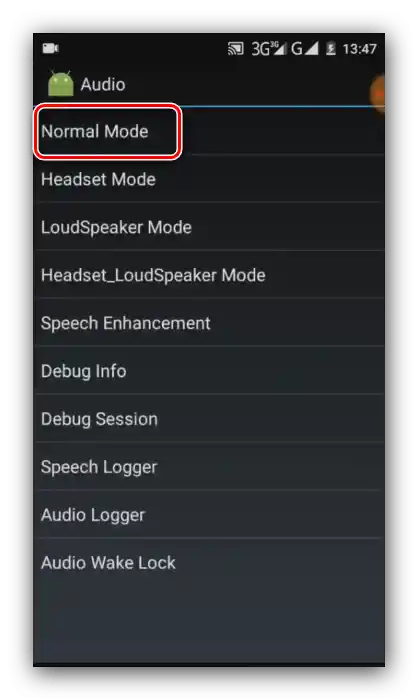
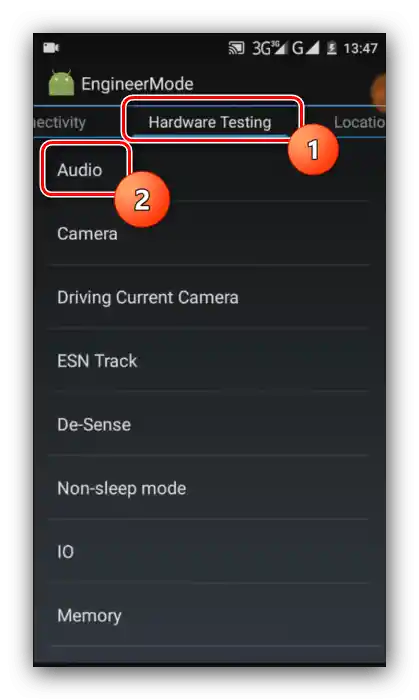
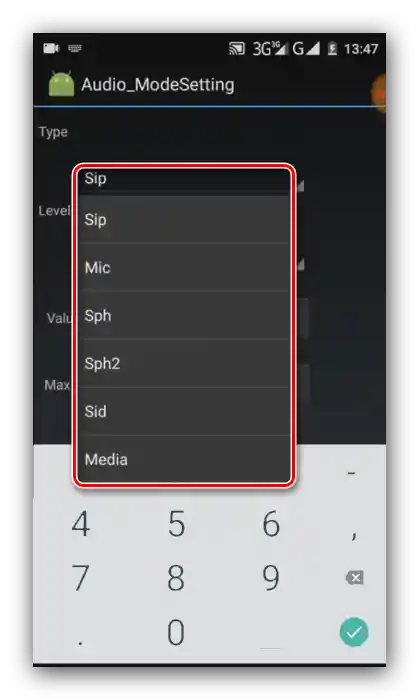
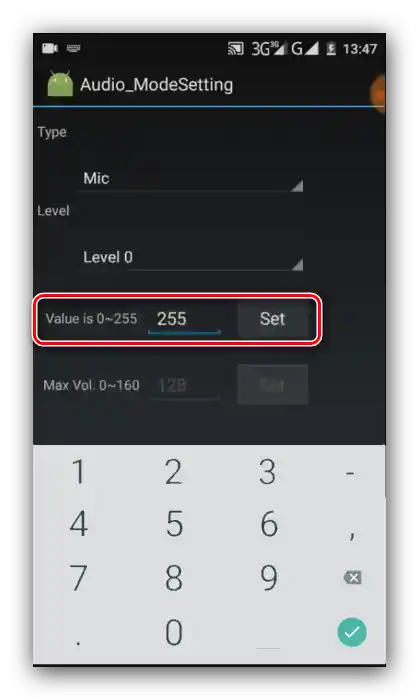
Излезте от инженерното меню и рестартирайте устройството – сега микрофонът трябва да заработи.
Включване на външен микрофон
За устройства, свързващи се чрез аудиожак и USB, ситуацията е същата – те се активират веднага, но за използването им са необходими приложения, способни да работят с подобни средства. Що се отнася до микрофоните, които се свързват чрез Bluetooth, то в тях за икономия на енергия се практикува автоматично изключване след определен период на бездействие – за стартиране е достатъчно просто да включите устройството.Работата с тях я разгледахме в отделна статия, затова се запознайте с нея за получаване на отговори на допълнителни въпроси.
По-подробно: Свързване на външни микрофони към Android устройства
Включване на микрофона на слушалките
Звукозаписният компонент на слушалките също не се нуждае от отделно стартиране, а неговата неработоспособност свидетелства за един от двата проблема – несъвместимост или физическа повреда. В първия случай става въпрос за това, че от 2012 година стандартът за комбинирани аудиожакове в смартфони и таблети стана CTIA, който замени варианта OMTP. Различието между тях е доста просто: звукът в слушалките на несъвместимо устройство става нормален само ако натиснете и задържите бутона за приемане на повикване. Микрофонът в този случай не работи изобщо. Проблемът може да бъде решен или с покупка на съвременни слушалки, или с подходящ адаптер, което не е трудно да се намери. С хардуерните повреди всичко е много по-лошо: бюджетните варианти е по-разумно просто да се заменят, докато ремонтирането има смисъл само за скъпи продукти.
Какво да правим, ако микрофонът не работи
В случаи, когато се наблюдават проблеми с работата на микрофона, на първо място трябва да се подозира хардуерно повреждане, особено ако устройството е било подложено на непредвидени натоварвания: падало е от височина, вътре е попаднала влага, дълго е било на слънце и т.н. Не може да се изключи и дефект, от който не са застраховани дори скъпите флагмански устройства.
Ако звукозаписът не функционира в някоя определена програма (външен диктофон, месинджър или подобно решение), възможно е просто да не сте предоставили достъп до съответното оборудване.Проверете това и отстранете проблема в "чистия" Android 10 по следния начин:
- Стартирайте "Настройки" и преминете към раздела "Приложения и известия".
- След това използвайте опцията "Управление на разрешенията".
- Докоснете блока "Микрофон" и проверете дали проблемното приложение е в раздела "Разрешено". Ако не е, потърсете го в списъка "Забранено" и натиснете върху него.
- Изберете "Разрешавам", след което излезте от настройките и проверете работоспособността на компонента.
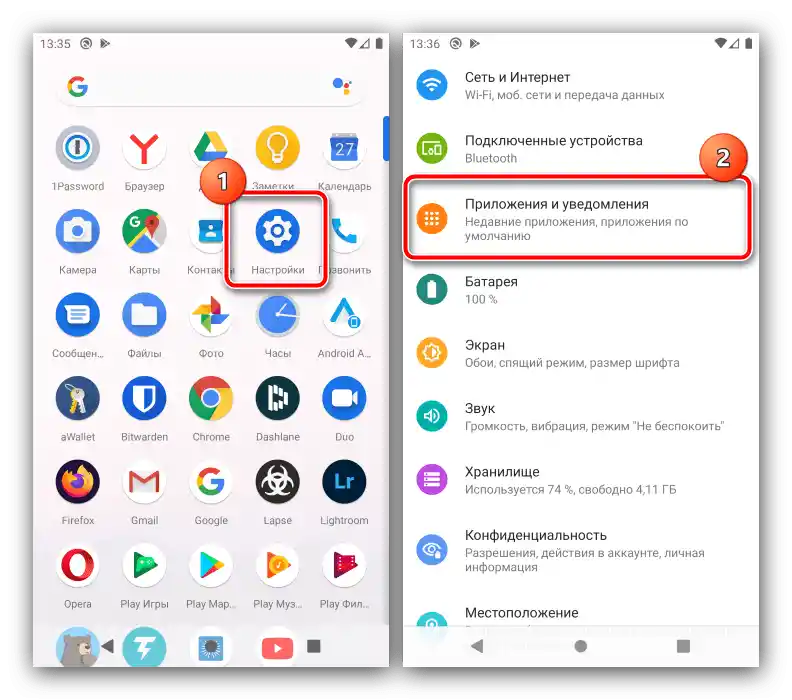
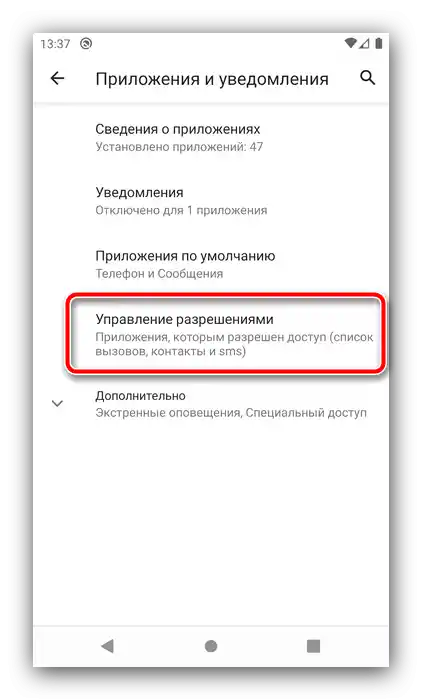
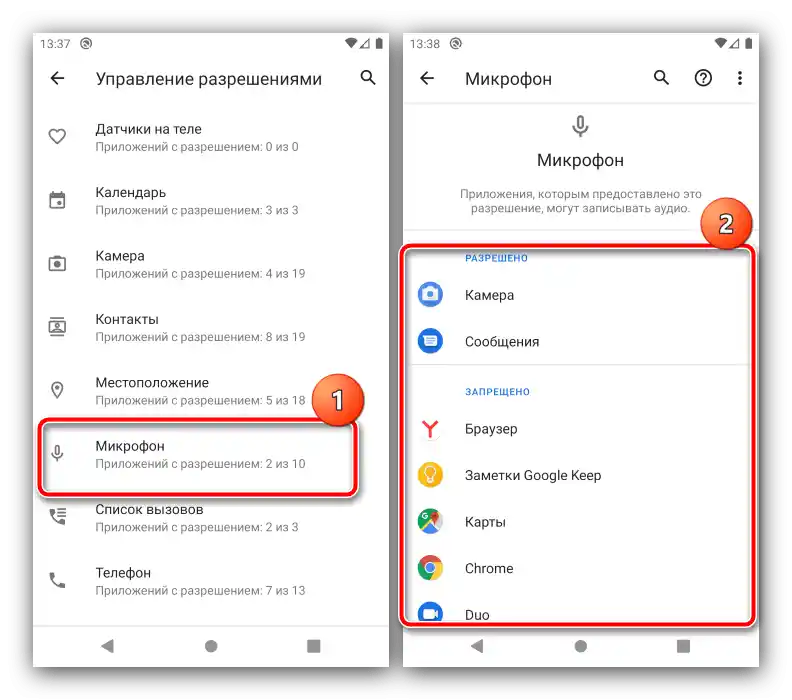
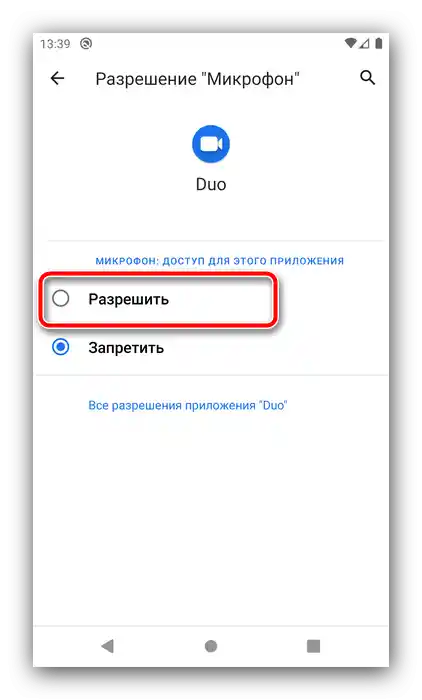
Не може да се изключи и някакъв софтуерен проблем – обикновено той може да бъде отстранен с рестартиране или преинсталиране на приложението.